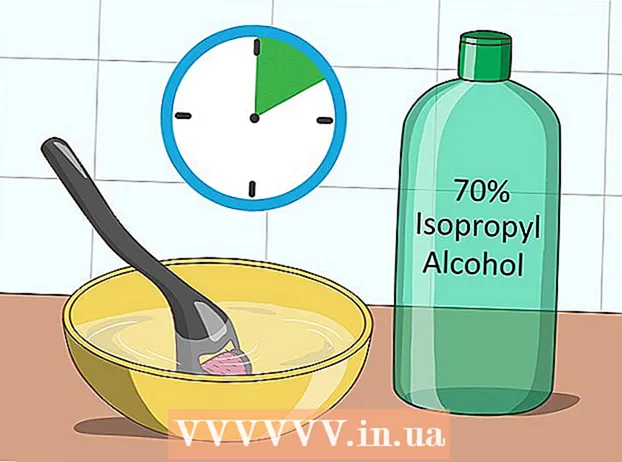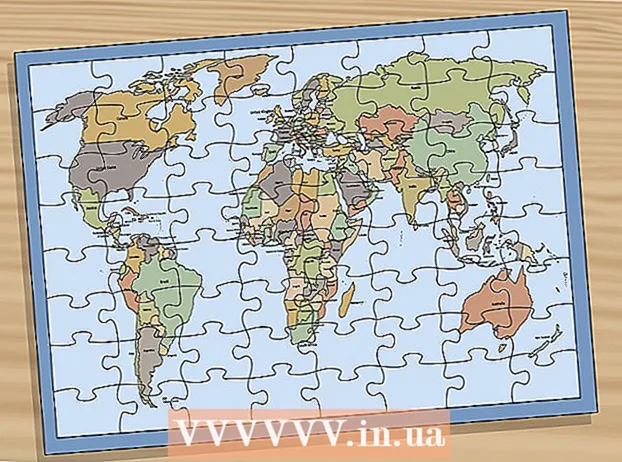Autor:
Carl Weaver
Data Utworzenia:
23 Luty 2021
Data Aktualizacji:
28 Czerwiec 2024

Zawartość
W tym artykule dowiesz się, jak zainstalować Oracle Java 9 JDK w systemie Ubuntu Linux. Należy pamiętać, że od marca 2018 roku tylko 64-bitowa Java 9 jest dostępna dla Ubuntu.
Kroki
 1 Otwórz terminal. Kliknij ikonę „⋮⋮⋮”, aby otworzyć menu, przewiń w dół, a następnie kliknij „Terminal”
1 Otwórz terminal. Kliknij ikonę „⋮⋮⋮”, aby otworzyć menu, przewiń w dół, a następnie kliknij „Terminal”  .
. - Możesz także kliknąć Alt+klawisz kontrolny+T.
 2 Usuń zainstalowane wersje Java. W przeciwnym razie nie będziesz w stanie zainstalować Javy 9:
2 Usuń zainstalowane wersje Java. W przeciwnym razie nie będziesz w stanie zainstalować Javy 9: - wejść sudo apt-get czyszczenie openjdk - *;
- Kliknij ↵ Wejdź;
- wprowadź hasło, jeśli zostaniesz o to poproszony;
- Kliknij Takjeśli pojawi się monit, kliknij ↵ Wejdź.
 3 Wpisz polecenie, aby zainstalować Javę. Wchodzić sudo apt-get install software-properties-common i naciśnij ↵ Wejdź.
3 Wpisz polecenie, aby zainstalować Javę. Wchodzić sudo apt-get install software-properties-common i naciśnij ↵ Wejdź.  4 Usuń nieaktualne wersje oprogramowania. Wchodzić sudo apt autoremove i naciśnij ↵ Wejdź... Poczekaj na usunięcie nieaktualnych wersji oprogramowania. Spowoduje to zwolnienie miejsca na dysku twardym komputera i bezproblemową instalację oprogramowania Java.
4 Usuń nieaktualne wersje oprogramowania. Wchodzić sudo apt autoremove i naciśnij ↵ Wejdź... Poczekaj na usunięcie nieaktualnych wersji oprogramowania. Spowoduje to zwolnienie miejsca na dysku twardym komputera i bezproblemową instalację oprogramowania Java. - Proces dezinstalacji może potrwać kilka minut.
 5 Zaktualizuj pakiety. Wchodzić aktualizacja sudo apt-get i naciśnij ↵ Wejdźaby zaktualizować aktualne oprogramowanie.
5 Zaktualizuj pakiety. Wchodzić aktualizacja sudo apt-get i naciśnij ↵ Wejdźaby zaktualizować aktualne oprogramowanie.  6 Uzyskaj dostęp do repozytorium Oracle Java. Wchodzić sudo add-apt-repository ppa: webupd8team / java i naciśnij ↵ Wejdź.
6 Uzyskaj dostęp do repozytorium Oracle Java. Wchodzić sudo add-apt-repository ppa: webupd8team / java i naciśnij ↵ Wejdź.  7 Kliknij ↵ Wejdźgdy pojawi się monit. Komunikat „Naciśnij [ENTER], aby kontynuować lub Ctrl-c, aby anulować dodawanie” pojawi się na dole okna terminala (naciśnij [ENTER], aby kontynuować, lub Ctrl-c, aby anulować). Kliknij ↵ Wejdź.
7 Kliknij ↵ Wejdźgdy pojawi się monit. Komunikat „Naciśnij [ENTER], aby kontynuować lub Ctrl-c, aby anulować dodawanie” pojawi się na dole okna terminala (naciśnij [ENTER], aby kontynuować, lub Ctrl-c, aby anulować). Kliknij ↵ Wejdź.  8 Pobierz Javę. Wchodzić sudo apt-get install oracle-java9-installer i naciśnij ↵ Wejdźa następnie wejdź tak i naciśnij ↵ Wejdźgdy pojawi się monit. Rozpocznie się pobieranie instalatora Java 9, aw terminalu otworzy się okno potwierdzenia.
8 Pobierz Javę. Wchodzić sudo apt-get install oracle-java9-installer i naciśnij ↵ Wejdźa następnie wejdź tak i naciśnij ↵ Wejdźgdy pojawi się monit. Rozpocznie się pobieranie instalatora Java 9, aw terminalu otworzy się okno potwierdzenia.  9 Zaakceptuj Warunki świadczenia usług Java. Kliknij ↵ Wejdź raz, aby kontynuować, a następnie użyj klawisza strzałki w lewo, aby wybrać „Tak” i naciśnij ↵ Wejdź ponownie.
9 Zaakceptuj Warunki świadczenia usług Java. Kliknij ↵ Wejdź raz, aby kontynuować, a następnie użyj klawisza strzałki w lewo, aby wybrać „Tak” i naciśnij ↵ Wejdź ponownie.  10 Poczekaj na załadowanie Java. Zajmie to do 20 minut. Gdy Twoje imię i nazwisko pojawi się na dole terminala, przejdź do następnego kroku.
10 Poczekaj na załadowanie Java. Zajmie to do 20 minut. Gdy Twoje imię i nazwisko pojawi się na dole terminala, przejdź do następnego kroku.  11 Zainstaluj Javę 9 z domyślnymi opcjami. Wchodzić sudo apt-get install oracle-java9-set-default i naciśnij ↵ Wejdź, a następnie wprowadź hasło (jeśli zostanie wyświetlony monit).
11 Zainstaluj Javę 9 z domyślnymi opcjami. Wchodzić sudo apt-get install oracle-java9-set-default i naciśnij ↵ Wejdź, a następnie wprowadź hasło (jeśli zostanie wyświetlony monit).  12 Sprawdź swoją wersję Java. Wchodzić wersja java i naciśnij ↵ Wejdź... Na ekranie powinien pojawić się następujący komunikat:
12 Sprawdź swoją wersję Java. Wchodzić wersja java i naciśnij ↵ Wejdź... Na ekranie powinien pojawić się następujący komunikat: - wersja java "9.0.4" (wersja java 9.0.4)
 13 Zaktualizuj wszystkie pakiety. Wchodzić aktualizacja sudo apt-get i naciśnij ↵ Wejdź... Najprawdopodobniej nic się nie stanie, ale zapewni to, że korzystasz z najnowszej wersji Java i oprogramowania. Terminal można teraz zamknąć.
13 Zaktualizuj wszystkie pakiety. Wchodzić aktualizacja sudo apt-get i naciśnij ↵ Wejdź... Najprawdopodobniej nic się nie stanie, ale zapewni to, że korzystasz z najnowszej wersji Java i oprogramowania. Terminal można teraz zamknąć.
Porady
- Stabilna wersja Java 10 zostanie wydana w 2018 roku.
Ostrzeżenia
- Jeśli używasz 32-bitowego Ubuntu, możesz nie być w stanie zainstalować Javy 9.